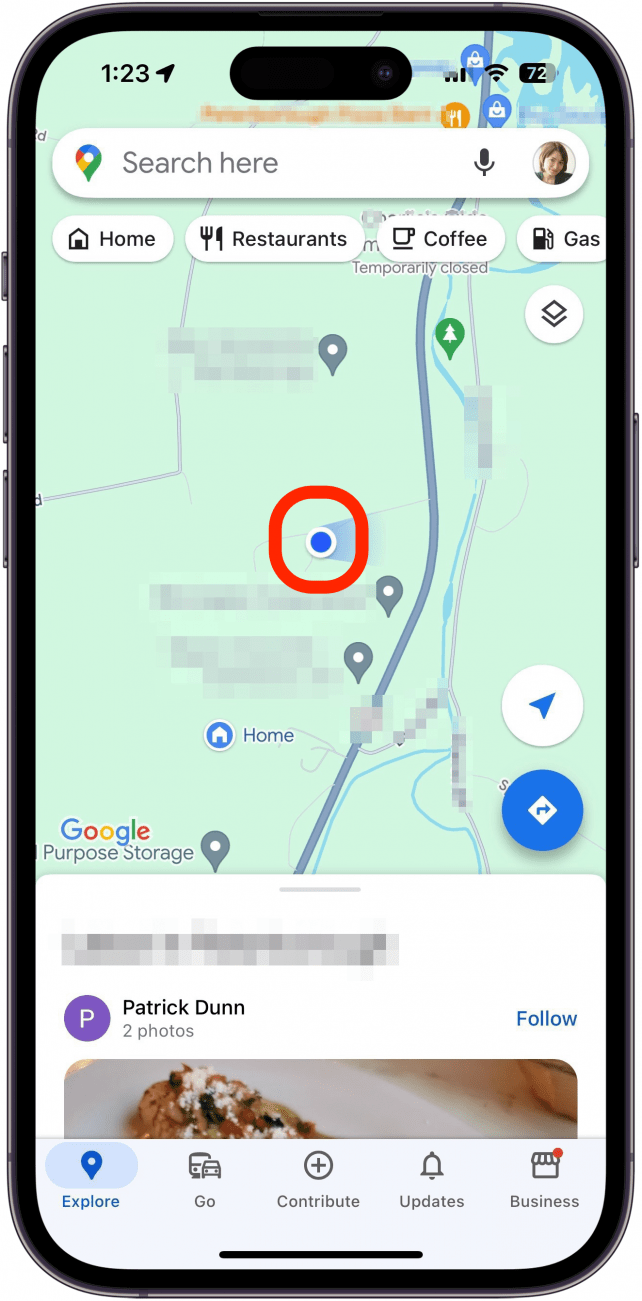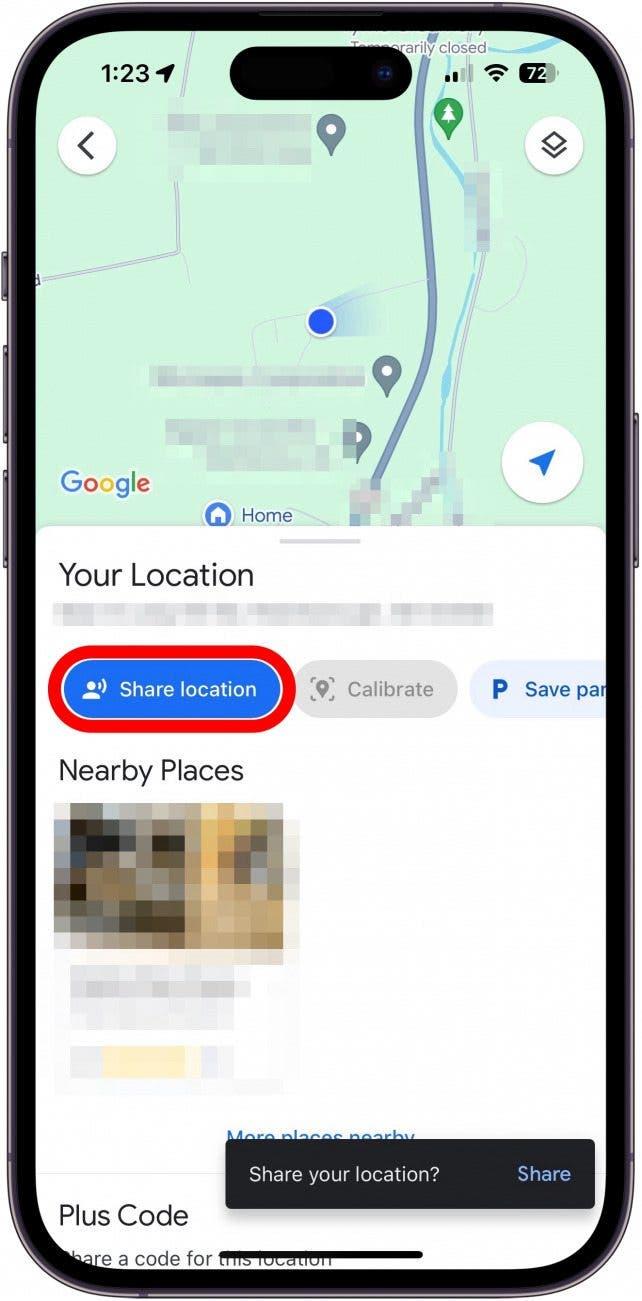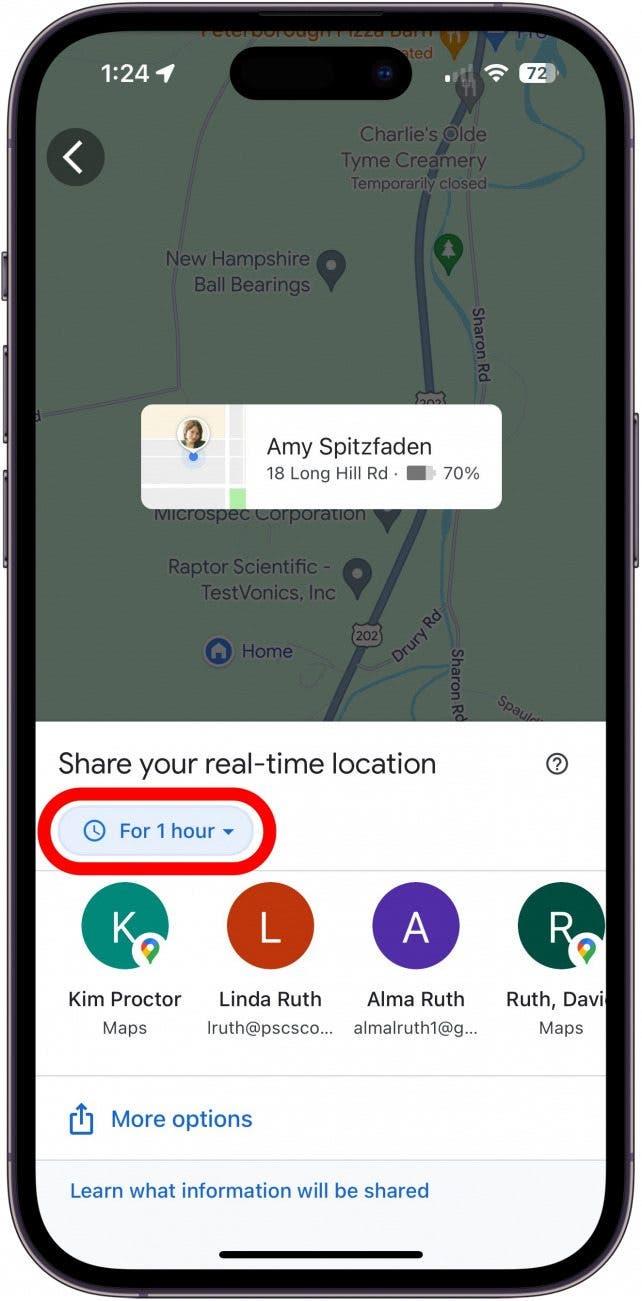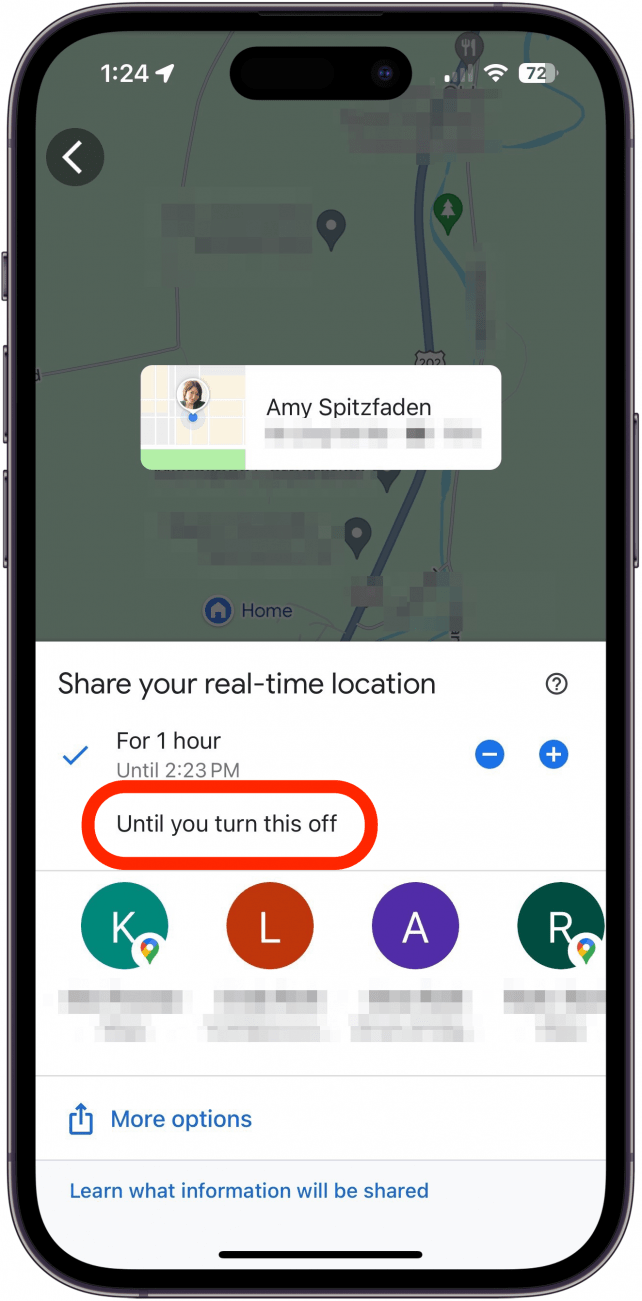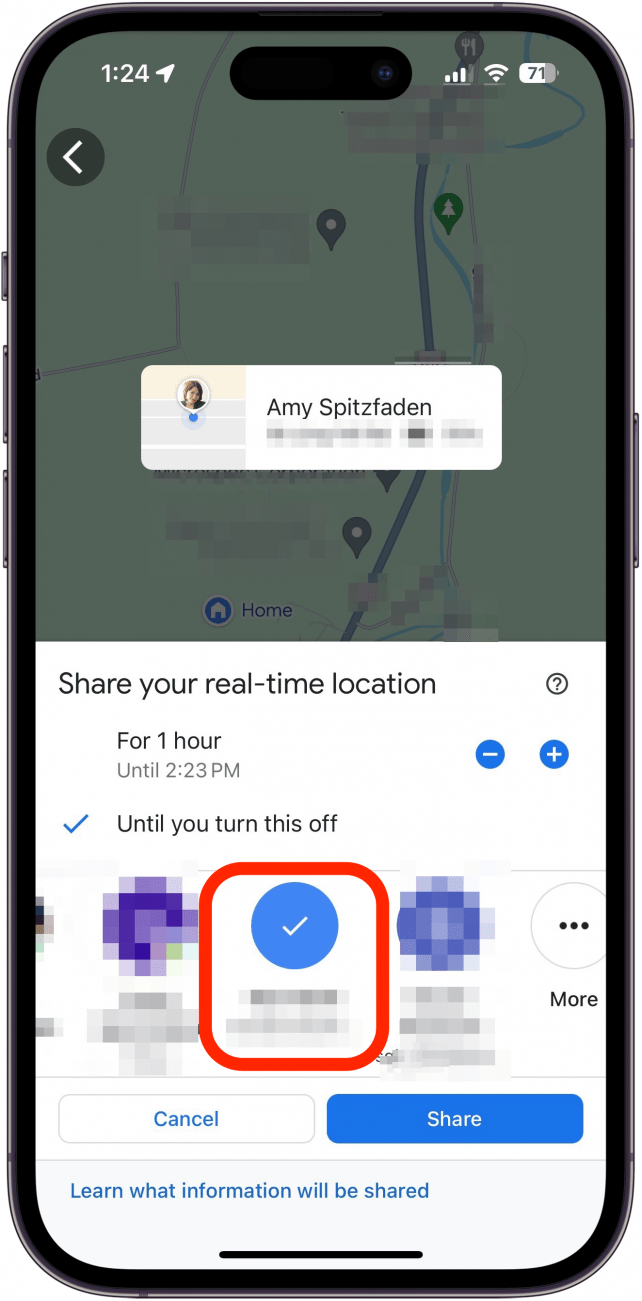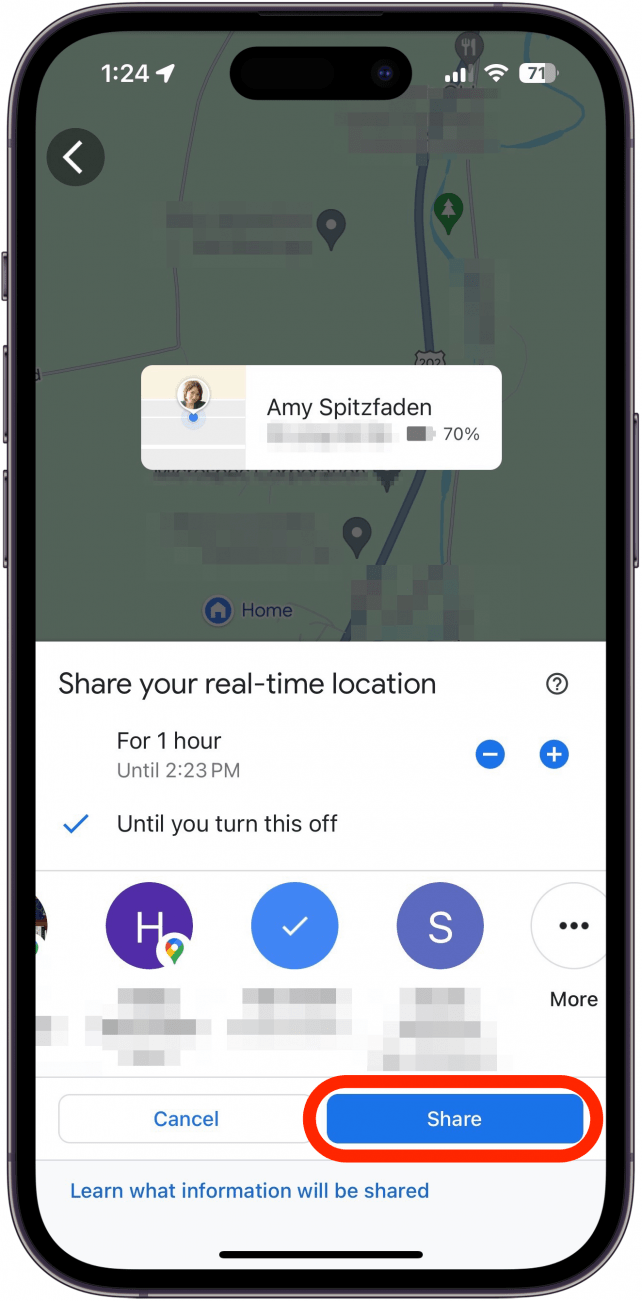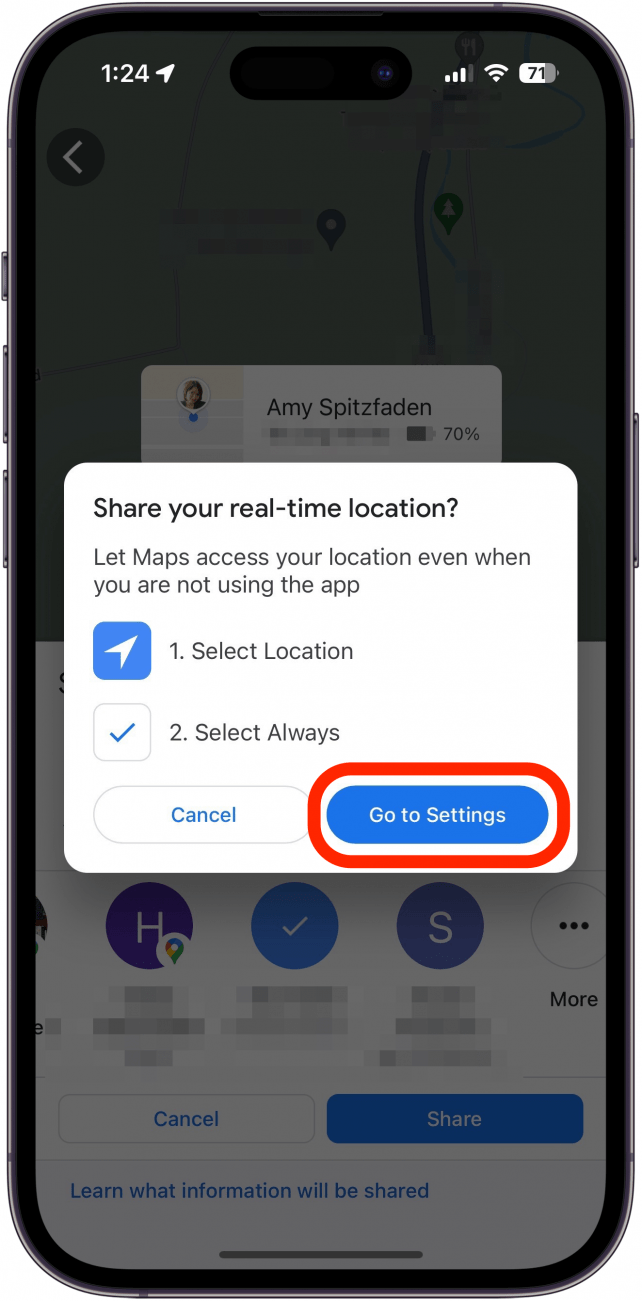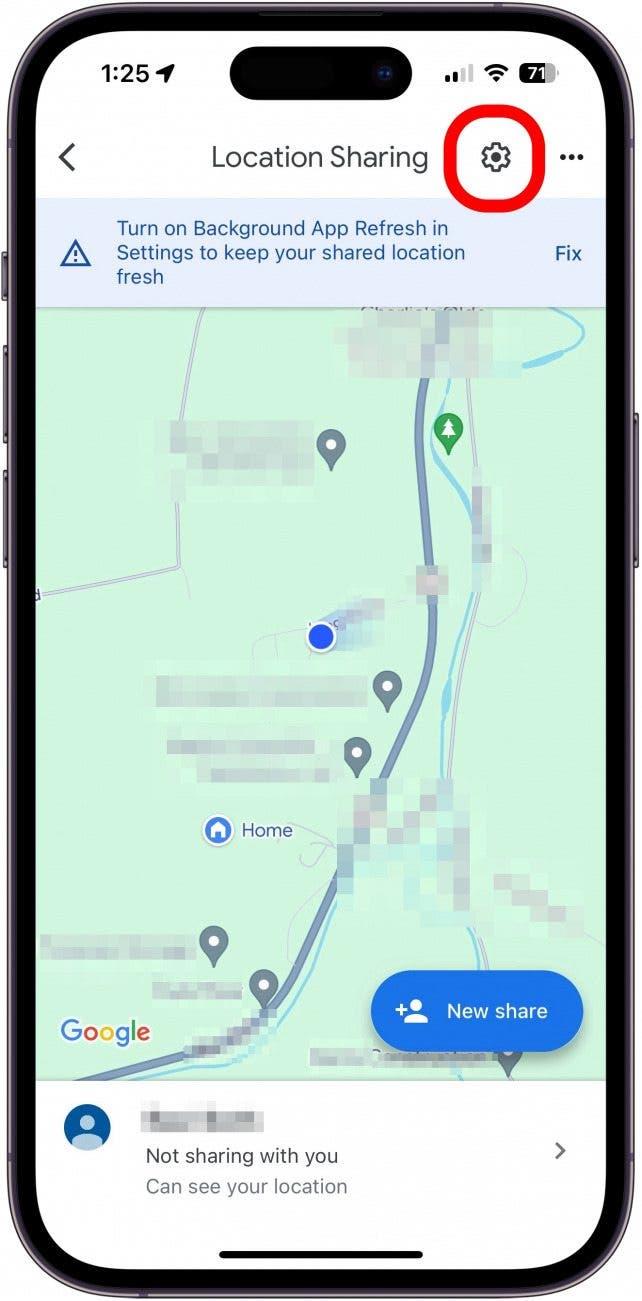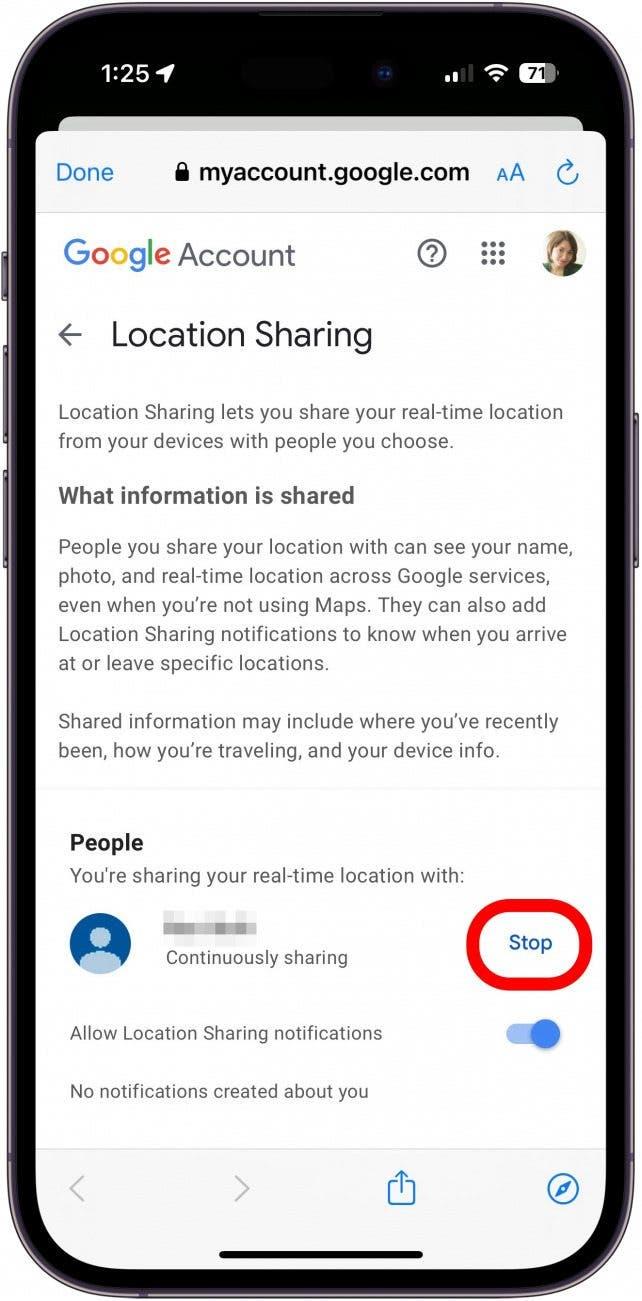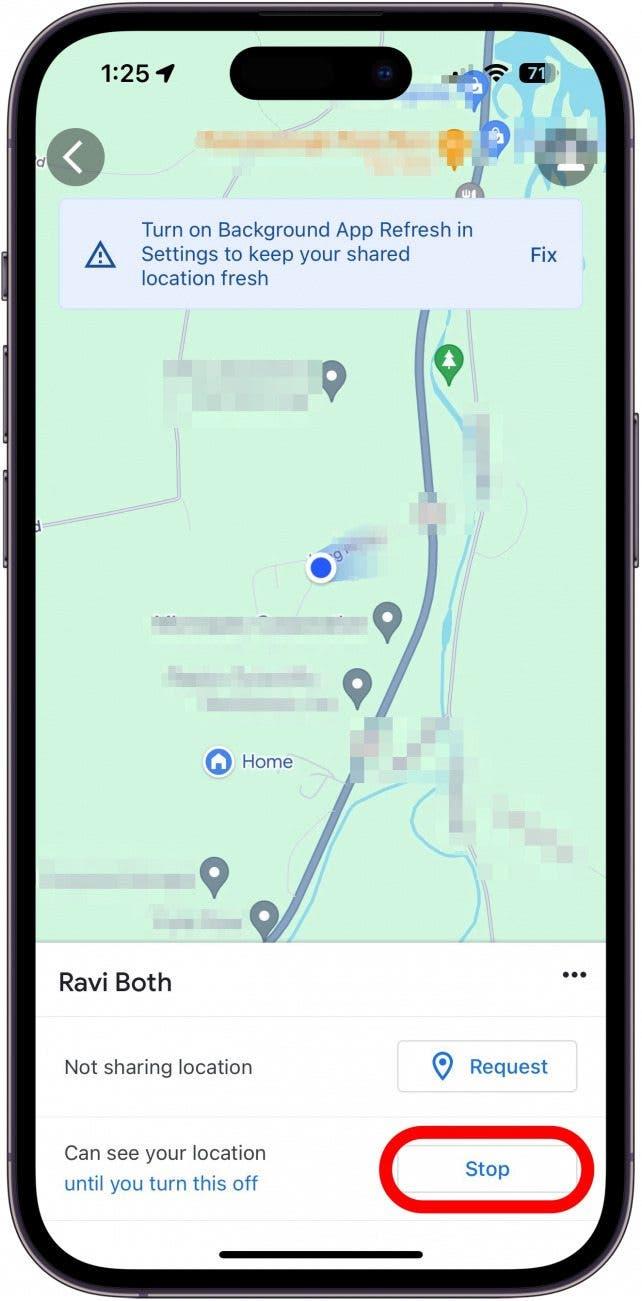Voiko sijainnin jakaa iPhonesta Androidiin? Apple ei salli sitä millään natiivilla sovelluksellaan, mutta muut sovellukset, kuten WhatsApp ja Google Maps, antavat sinun jakaa sijaintisi muiden käyttäjien kanssa. Jos haluat pitää Android-käyttäjän ajan tasalla liikkeistäsi, tässä ovat parhaat sovellukset, joilla voit jakaa sijaintisi iPhonesta Androidiin.
Sijainnin jakaminen iPhonesta Androidiin
Vaikka iPhonessasi on monia käteviä ominaisuuksia, joiden avulla voit pitää hätäyhteyshenkilösi ajan tasalla kaikista katastrofaalisista tapahtumista, joskus haluat antaa Android-käyttäjän pitää silmällä liikkeitäsi pidemmän aikaa tai jopa loputtomiin, olitpa sitten tilanteessa, jossa et luota itseesi ja muistat kertoa kumppanillesi, milloin olet menossa kotiin, jotta hän tietää, milloin sinua on odotettava, tai tilanteessa, jossa haluaisit jonkun luotettavan henkilön pitävän silmällä olinpaikkaasi.
Valitettavasti Apple ei salli sijaintisi jakamista Android-käyttäjien kanssa omien sovellustensa kautta, mutta monet kolmannen osapuolen sovellukset sallivat tämän, joten voit jakaa sijaintisi toisen kyseisen sovelluksen käyttäjän kanssa. Jos haluat lisää hyviä ratkaisuja, joilla saat kaiken irti Apple-laitteistasi, tutustu ilmaiseen Päivän vinkki -uutiskirjeeseemme.
 Tutustu iPhonen piilotettuihin ominaisuuksiinSaa päivittäinen vinkki (kuvakaappauksin ja selkein ohjein), jotta hallitset iPhonen vain minuutissa päivässä.
Tutustu iPhonen piilotettuihin ominaisuuksiinSaa päivittäinen vinkki (kuvakaappauksin ja selkein ohjein), jotta hallitset iPhonen vain minuutissa päivässä.
Näin jaat sijainnin loputtomasti iPhonesta Androidiin Google Mapsin kauttaMiten jaat sijainnin loputtomasti iPhonesta Androidiin Google Mapsin kautta
Google Maps on helppo tapa jakaa sijaintisi loputtomasti iPhonesta Androidiin. Jotta se olisi todella rajoittamaton, sinun on kuitenkin jaettava sijainti sähköpostiosoitteeseen. Jos jaat sen viestien kautta jollekin yhteystiedoistasi, sinulla on enintään yksi päivä aikaa, ennen kuin se sammuu.
- Napauta Google Maps -sovelluksessa sijaintisi näyttöä.

- Napauta Jaa sijainti.

- Napauta avautuvan valikon yläosassa olevaa kellokuvaketta ja listattua jakoaikaa.

- Napauta Kunnes kytket tämän pois päältä.

- Valitse ehdotettu yhteystieto, jonka kanssa haluat jakaa, tai napauta Lisää koko yhteystietoluetteloa varten. Valitse yhteyshenkilön sähköpostiosoite. Jos valitset yhteystiedon, jolla on puhelinnumero sähköpostin sijasta, lähetät tekstiviestillä linkin, joka on voimassa yhden päivän.

- Napauta Jaa.

- Sinua saatetaan kehottaa muuttamaan sovelluksen sijaintiasetuksia. Noudata halutessasi kehotuksia.

- Voit tarkastella, kenen kanssa jaat sijainteja, napauttamalla näytön yläreunassa olevaa Asetukset-kuvaketta.

- Kun tarkastelet yhteystietoja, joiden kanssa jaat sijaintisi, voit lopettaa jakamisen napauttamalla Lopeta jonkin yhteystiedon vieressä.

- Voit napauttaa jakamisen päänäytössä henkilöä, jonka kanssa olet jakamassa sijaintia, ja lopettaa sijaintisi jakamisen hänen kanssaan napauttamalla Lopeta.

Sovellukset, joiden avulla voit jakaa sijainnin iPhonesta Androidiin
Myös muilla sovelluksilla voit jakaa sijainteja muiden käyttäjien kanssa. Näitä ovat muun muassa seuraavat:
- Snapchat
- Messenger
- Life360
FAQ
- Voiko iPhone jakaa sijainnin Androidin kanssa? Mikään Applen sovelluksista ei anna sinun jakaa sijaintisi Androidin kanssa, mutta sovellukset, kuten Google Maps, Snapchat ja Life360, antavat.
- Toimiiko Find My iPhonen ja Androidin välillä? Ei, Find My toimii vain Applen laitteiden välillä.
- Mikä on Etsi iPhoneni Android-versio? Androidissa on Find My Device -niminen ominaisuus, joka toimii samalla tavalla kuin Applen Find My.